Pentru toți acei oameni care doreau o funcție mult așteptată pentru a transmite în direct videoclipuri direct de pe ecranul iPhone / iPad folosind YouTube, există vești bune! Acum puteți reda în flux jocuri și aplicații iOS de pe iPhone sau iPad pe YouTube fără a fi nevoie să utilizați nicio aplicație terță parte, datorită ReplayKit-ului Apple. Pentru a transmite în flux aplicații ReplayKit, iPhone-ul dvs. trebuie să ruleze iOS 10.2 sau o versiune ulterioară. Mergeți pentru a începe cu el!
Cum să transmiteți în direct aplicații și jocuri pe iPhone și iPad direct pe YouTube
Cerințe
- Trebuie să vă asigurați că canalul dvs. YouTube este verificat.
- Asigurați-vă că nu aveți restricții în flux live în ultimele 90 de zile.
- Asigurați-vă că canalul dvs. are peste 100 de abonați și trebuie să aibă cea mai recentă versiune a aplicației YouTube.
- ReplayKit acceptă dispozitivul iOS cu un cip pe 64 de biți. Prin urmare, nu veți putea reda în flux jocul dvs. prin YouTube pe dispozitive precum iPhone 5 / 5c sau iPad 4
- Acestea sunt câteva dintre aplicațiile compatibile ReplayKit, cum ar fi Modern Combat 5: Blackout, Star Trek Timelines, Goat Simulator, Lumino City, Into the Dead, Procreate, Asphalt 8: Airborne sau Mobile Legends: Bang bang etc.
Pasul 1. În primul rând, trebuie să lansați aplicația dvs. compatibilă ReplayKit preferată pe dispozitivul dvs. iOS. În acest test, voi lansa Modern Combat 5. Deschideți acest joc interesant și începeți o nouă misiune. Apoi, atingeți butonul de pauză.
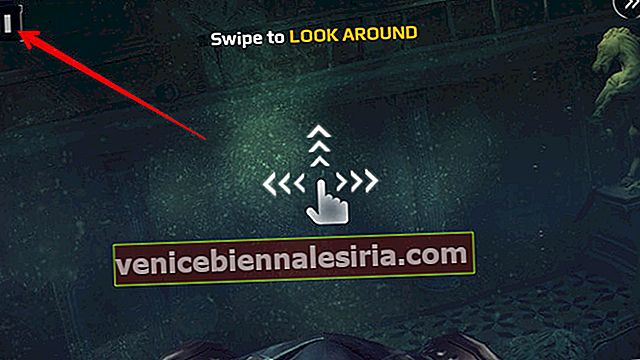
Pasul 2. Apoi, trebuie să atingeți butonul de difuzare și să apăsați Start Broadcasting.
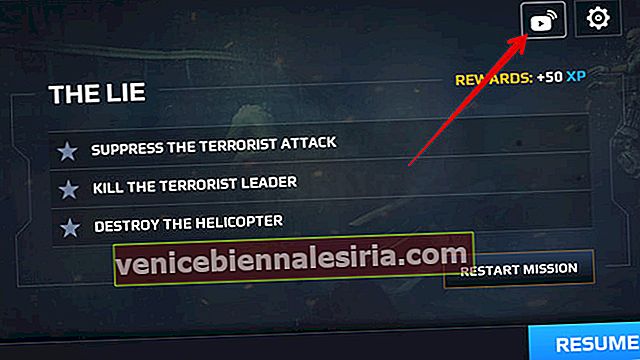
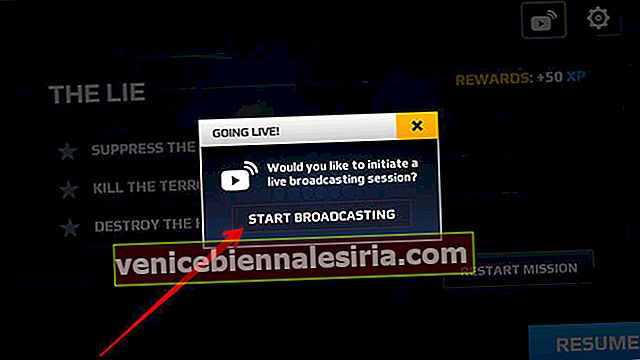
Pasul 3. Permiteți aplicației să acceseze camera și microfonul dispozitivului.
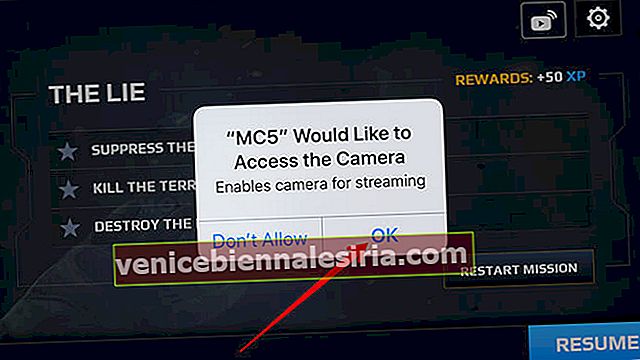
Pasul 4. Acum, va trebui să selectați YouTube.
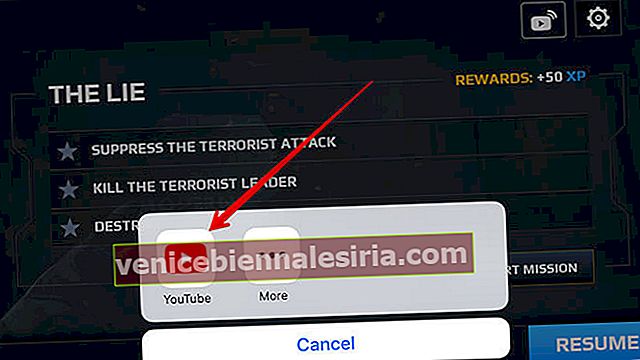
Apoi, veți primi un pop-up care va spune: „După ce fluxul dvs. se termină, puteți merge la Manager video de pe YouTube pentru a examina videoclipul atașat de pe computer și pentru a modifica setarea de confidențialitate și alte controale”.
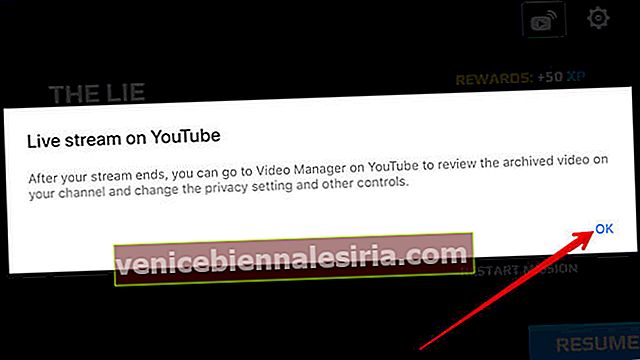
Pasul 5. Acum, aplicația YouTube se va deschide și va atinge butonul de captare .
Apoi, ar fi util dacă ați permite aplicației să acceseze camera și microfonul dispozitivului. Am întrebat că va trebui să vă verificați canalul.
Pasul 6. Selectați TRIMITE ÎN DIRECT .
Notă: În cazul în care nu aveți un canal, vi se va cere să creați unul.
Apoi, trebuie să creați un titlu adecvat și să selectați setarea de confidențialitate.
Pasul 7. Apoi, veți obține câteva setări opționale.
- Puteți adăuga descrierea, activa sau dezactiva chatul live. Există, de asemenea, o opțiune pentru a activa sau a dezactiva restricția de vârstă pentru fluxul dvs.
- De asemenea, puteți clarifica dacă fluxul dvs. constă în promovare cu plată. Consultați opțiunea de a adăuga o divulgare a unei promoții cu plată.
- Apoi, atingeți săgeata înapoi, apoi trebuie să selectați următoarea pentru a captura o fotografie a miniaturii.
- De asemenea, aveți opțiunea de a transmite în flux în modul peisaj. Pentru aceasta, țineți dispozitivul iOS în modul peisaj. (Trebuie să vă asigurați că blocarea rotației ecranului este dezactivată pe dispozitivul dvs.)
Gestionați-vă chatul live: un lucru trebuie să știți că chatul live este activat în mod prestabilit. Se află în dreapta playerului video când evenimentul este activat. Vizitatorii dvs. sunt limitați la 200 de caractere și maximum 3 trimiteri la fiecare 30 de secunde. În plus, nu li se permite să posteze caractere speciale, cum ar fi adresele URL sau etichetele HTML.
8 sept. Pentru a partaja fluxul dvs., atingeți DISTRIBUI . Pentru a termina fluxul, atingeți Finalizare , apoi OK .
Odată ce fluxul se termină, va fi creată o arhivă a fluxului live pe canalul dvs. Apoi, puteți edita setarea de confidențialitate.
Dacă nu îți place să păstrezi fluxul, poți șterge arhiva de pe pagina videoclipurilor mele .
Înfășurându-se
YouTube pentru Android are funcția de streaming pe ecran de ceva timp. Google a trebuit să adauge asistență pentru API-ul Apple ReplayKit pe YouTube pentru a face această funcție disponibilă pe dispozitivele iOS.
Ce părere ai despre el și cât de entuziasmat de această caracteristică interesantă? Împărtășiți feedback-ul dvs. în comentariile de mai jos.
S-ar putea să doriți să consultați și aceste postări:
- Cum se activează modul restricționat pe YouTube
- Eliminați videoclipurile offline YouTube
- Cum se ajustează viteza de redare a videoclipului YouTube









